
Complemento incluido en la versión Premium.
(Versión Premium: 49,99 euros/año)
Integra los productos Custom Post Type y ACF en el chatbot SmartSearchWP chatGPT para dotar al plugin SmartSearchWP de una nueva fuente de contenidos.
El Addon Custom Post Type & ACF es una extensión de pago del plugin SmartSearchWP. Este complemento está disponible en el catálogo de complementos en los submenús del complemento. Para destacar entre la multitud, éste tiene un color diferente del básico.
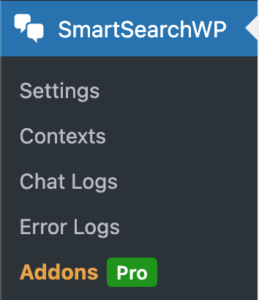
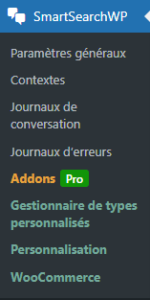
Una vez activado el plugin, aparece un nuevo submenú en la sección «SmartSearchWP» de la página de administración, llamado «Gestor de tipos personalizados».
Este submenú debería aparecer justo después de la categoría Extensiones (o Addons).
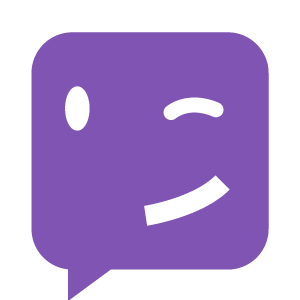
Complemento incluido en la versión Premium.
(Versión Premium: 49,99 euros/año)
Los tipos de entrada personalizados (CPT) te permiten añadir tipos específicos de contenido a tu sitio de WordPress, como carteras, testimonios o contenido de campo personalizado (ACF). Gracias a SmartSearchWP, ahora puedes ampliar las capacidades de búsqueda de SmartSearchWP en tu sitio para incluir este contenido ultrapersonalizado, ofreciendo una experiencia de usuario enriquecida y hecha a medida.
Una vez en la página de configuración del addon ACF, tienes varias opciones:
Elige los tipos de contenido personalizado, incluidos los campos ACF, que quieres incluir en el contexto de las respuestas. La IA tendrá en cuenta los nuevos tipos de correos o campos personalizados para su contexto de respuesta.
Este tipo de contenido personalizado puede proceder de ACF o de otros plugins que hayas instalado en tu sitio.
Por ejemplo, el complemento BetterDocs FAQ crea tipos de entrada personalizados. Puedes encontrar estos tipos de entrada personalizados en la sección «Tipos de entrada» del complemento y seleccionarlos. Una vez seleccionados, encontrarás estos tipos de entrada en la sección «contextos». Por tanto, en el caso de BetterDocs FAQ, podrás incluir en tus contextos contenidos creados con el plugin Betterdocs.
No es posible comprobar la compatibilidad de todos los plugins. Para saber si tu plugin es compatible con SmartSearchWP, tu plugin necesita crear tipos de entrada personalizados.
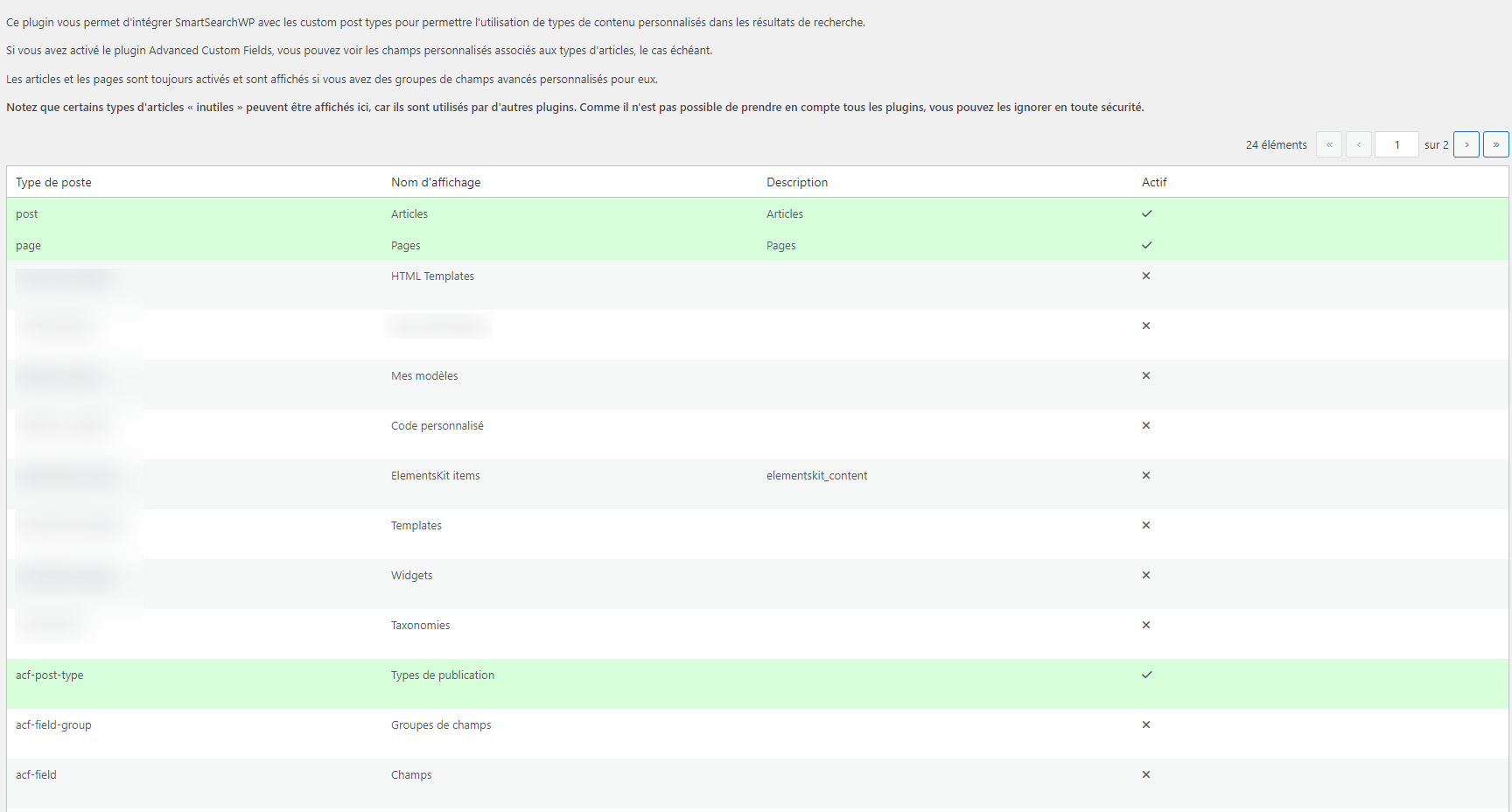
Una vez que hayas elegido tus tipos de contenidos personalizados, ve a la gestión de contextos y activa los nuevos contenidos disponibles.
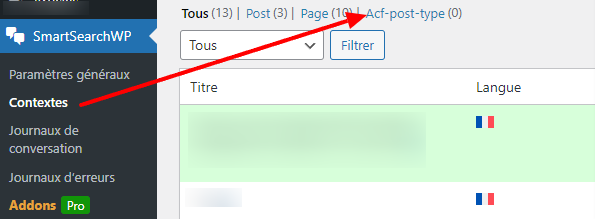
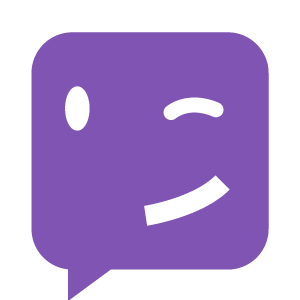
Complemento incluido en la versión Premium.
(Versión Premium: 49,99 euros/año)


 Bonjour, je suis SmartSearchWP, comment puis-je vous aider ?
Bonjour, je suis SmartSearchWP, comment puis-je vous aider ?
Gracias a la inteligencia artificial, el robot puede cometer errores. Considera la posibilidad de comprobar la información importante.